É possível criar uma métrica personalizada para gerar alertas ou fornecer informações para solucionar problemas com snapshots programados.
Por exemplo, para configurar um alerta para falhas de snapshots programados, use o seguinte procedimento:
- Crie um filtro de registro para capturar eventos de snapshots programados.
- Crie uma métrica com base no filtro de registro para contar as falhas de snapshot programados.
- Crie uma política de alertas para enviar um alerta quando há uma falha de snapshot programado.
Antes de começar
-
Configure a autenticação, caso ainda não tenha feito isso.
Com isso, você confirma sua identidade para acesso a serviços e APIs do Google Cloud . Para executar código ou exemplos em um ambiente de desenvolvimento local, faça a autenticação no Compute Engine com um destes métodos:
Select the tab for how you plan to use the samples on this page:
Console
When you use the Google Cloud console to access Google Cloud services and APIs, you don't need to set up authentication.
gcloud
-
Instale a CLI do Google Cloud. Após a instalação, inicialize a CLI do Google Cloud executando o seguinte comando:
gcloud initAo usar um provedor de identidade (IdP) externo, primeiro faça login na gcloud CLI com sua identidade federada.
- Set a default region and zone.
REST
Para usar as amostras da API REST desta página em um ambiente de desenvolvimento local, use as credenciais fornecidas para gcloud CLI.
Instale a CLI do Google Cloud. Após a instalação, inicialize a CLI do Google Cloud executando o seguinte comando:
gcloud initAo usar um provedor de identidade (IdP) externo, primeiro faça login na gcloud CLI com sua identidade federada.
Saiba mais em Autenticar para usar REST na documentação de autenticação do Google Cloud .
Papéis e permissões necessárias
Para receber as permissões necessárias para criar uma programação de snapshot, peça ao administrador para conceder a você os seguintes papéis do IAM no projeto:
-
Administrador de instâncias do Compute (v1) (
roles/compute.instanceAdmin.v1) -
Para se conectar a uma VM que pode ser executada como uma conta de serviço:
Usuário da conta de serviço (v1) (
roles/iam.serviceAccountUser)
Para mais informações sobre a concessão de papéis, consulte Gerenciar o acesso a projetos, pastas e organizações.
Também é possível conseguir as permissões necessárias com papéis personalizados ou outros papéis predefinidos.
Criar um filtro de registros
Crie um filtro de registro para capturar eventos de snapshots programados.
Console
No console do Google Cloud , acesse a página Logging > Explorador de registros.
Na lista Filtrar por rótulo ou pesquisa de texto, selecione Converter para filtro avançado.
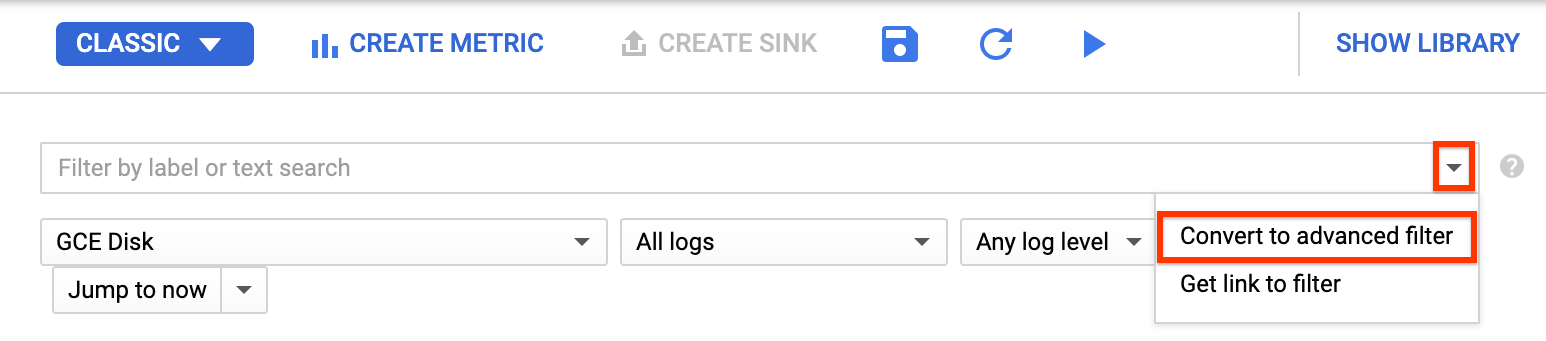
Substitua o campo de filtro digitando o seguinte texto, substituindo
PROJECT_IDpelo ID do projeto:resource.type="gce_disk" logName="projects/PROJECT_ID/logs/cloudaudit.googleapis.com%2Fsystem_event" protoPayload.methodName="ScheduledSnapshots" severity>"INFO"Clique em Enviar filtro.
Criar uma métrica
Depois de criar o filtro de registro, crie uma métrica que conta as falhas de snapshots programados.
Console
Na página Análise de registros, clique em Criar métrica.
No Editor de métricas, digite o seguinte:
- Nome:
scheduled_snapshot_failure_count. - Descrição:
count of scheduled snapshot failures. - Tipo:
Counter
- Nome:
Em Rótulos, clique em Adicionar item e digite o seguinte:
- Nome:
status - Descrição:
status of scheduled snapshot request - Tipo de rótulo:
String - Nome do campo:
protoPayload.response.status
- Nome:
Clique em Concluído.
Clique em Criar métrica.
Criar uma política de alertas
Depois de criar a métrica, crie uma política de alertas para enviar um alerta quando houver uma falha de snapshot programado.
Console
No Google Cloud console, acesse a página Cloud Logging > Métricas com base em registros.
Em Métricas definidas pelo usuário, encontre a nova métrica chamada
user/scheduled_snapshot_failure_count.Clique no botão de menu Mais nesta linha e selecione Criar alerta com base na métrica. A página de criação da condição da política de alertas abre.
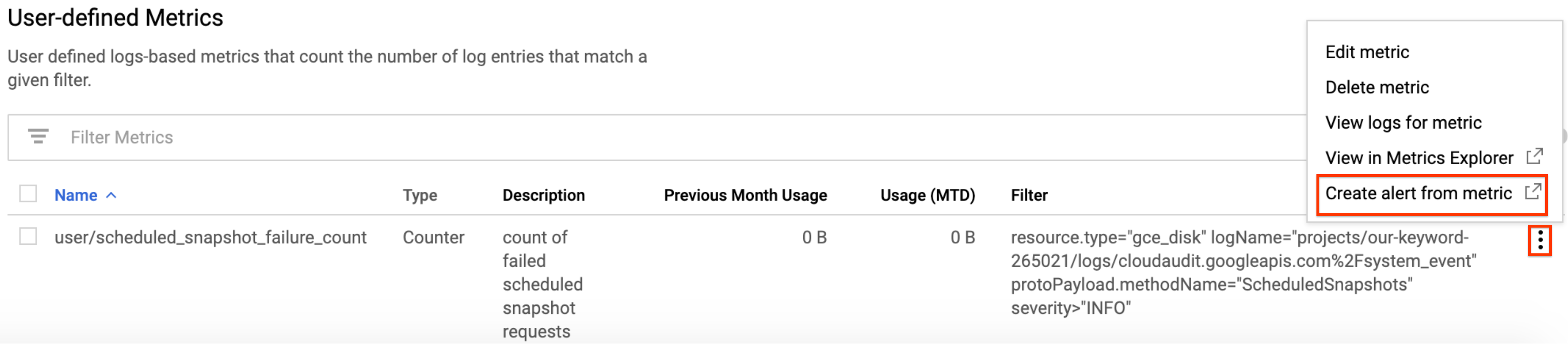
No painel Destino, em Agregador, selecione nenhum.
Em Filtro:
- Clique em Adicionar um filtro.
- Selecione status na lista.
- No campo Valor, digite DONE.
- Clique em Aplicar.
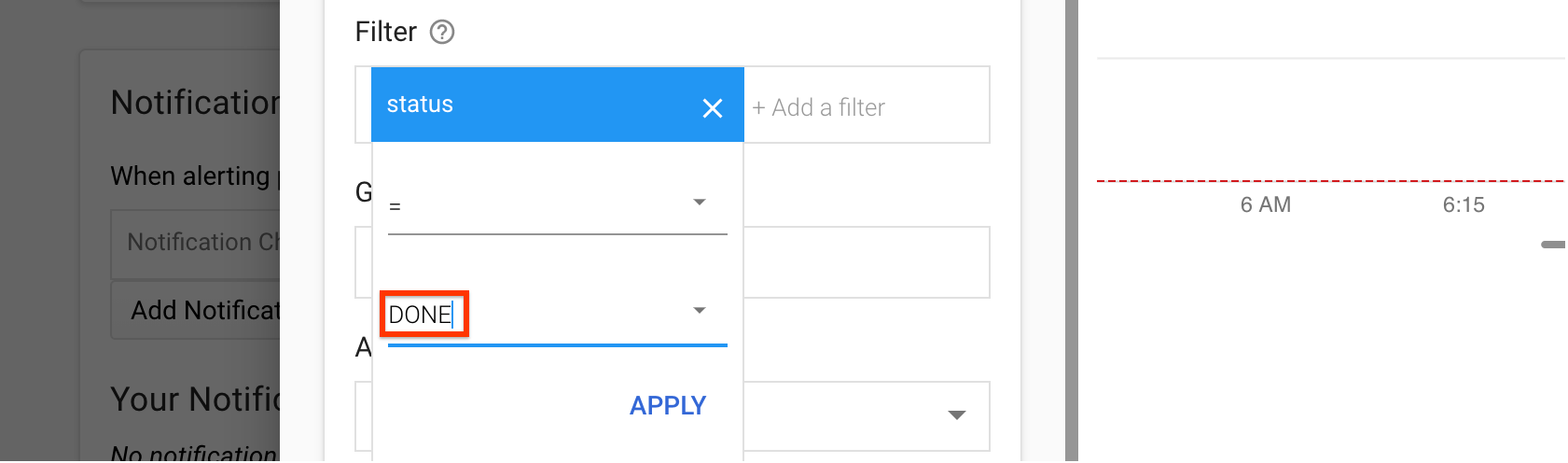
Clique em Exibir opções avançadas.
No painel Agregação avançada, clique na lista Alinhador e selecione soma.
No painel Configuração, selecione os seguintes valores:
- Condição acionada se:
Any time series violates - Condição:
is above - Limite:
1 - Para:
most recent value
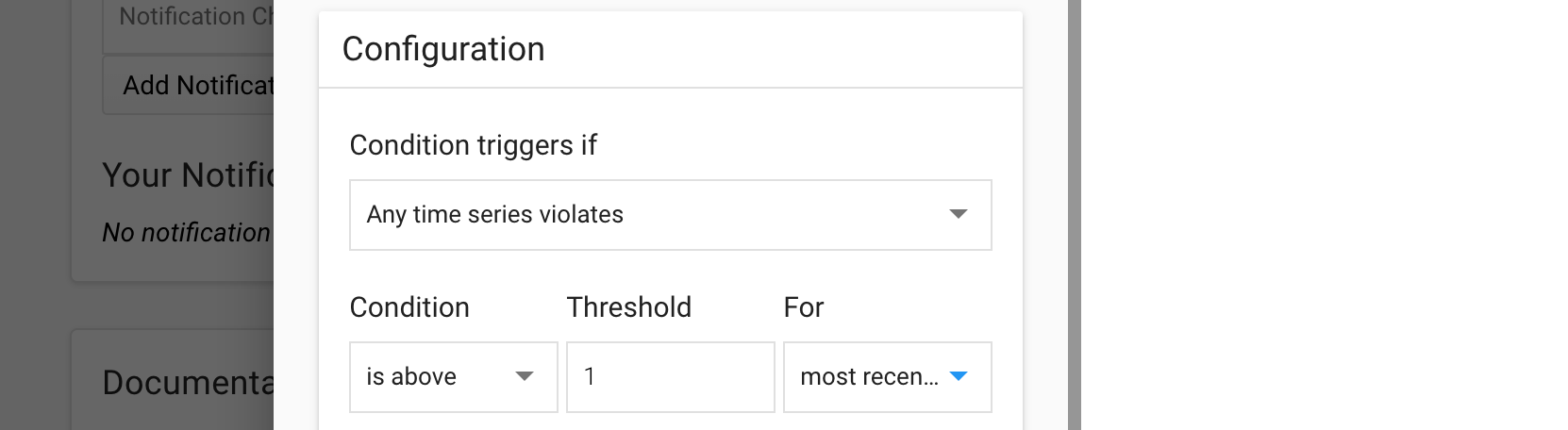
- Condição acionada se:
Clique em Salvar.
Na página Criar nova política de alertas, insira um nome de política. Opcionalmente, é possível adicionar critérios de notificação e documentação para essa política.
Clique em Salvar.
A seguir
- Saiba mais sobre frequências de programação de snapshot, políticas de retenção e regras de definição de nome em Sobre programações de snapshot para discos.
- Saiba mais sobre snapshots de disco.
- Saiba como criar snapshots programados para discos.
- Saiba como visualizar registros.
Exceto em caso de indicação contrária, o conteúdo desta página é licenciado de acordo com a Licença de atribuição 4.0 do Creative Commons, e as amostras de código são licenciadas de acordo com a Licença Apache 2.0. Para mais detalhes, consulte as políticas do site do Google Developers. Java é uma marca registrada da Oracle e/ou afiliadas.
Última atualização 2025-10-02 UTC.
-

